三层交换机配置DHCP服务器
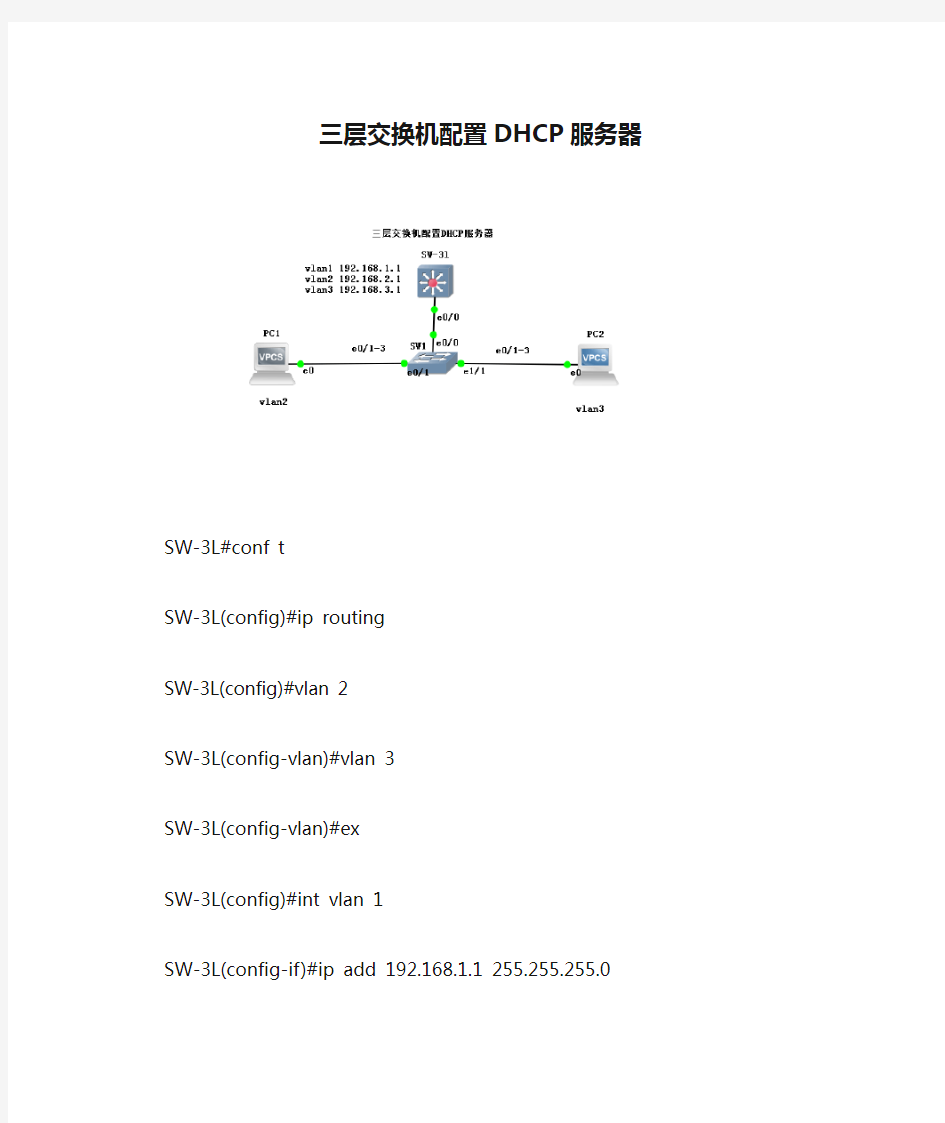

三层交换机配置DHCP服务器
SW-3L#conf t
SW-3L(config)#ip routing
SW-3L(config)#vlan 2
SW-3L(config-vlan)#vlan 3
SW-3L(config-vlan)#ex
SW-3L(config)#int vlan 1
SW-3L(config-if)#ip add 192.168.1.1 255.255.255.0 SW-3L(config-if)#no sh
SW-3L(config-if)#ex
SW-3L(config)#int vlan 2
SW-3L(config-if)#ip add 192.168.2.1 255.255.255.0 SW-3L(config-if)#no sh
SW-3L(config-if)#ex
SW-3L(config)#int vlan 3
SW-3L(config-if)#ip add 192.168.3.1 255.255.255.0 SW-3L(config-if)#no sh
SW-3L(config-if)#ex
===================dhcp服务器========================
SW-3L(config)#ip dhcp pool vlan2
SW-3L(dhcp-config)#network 192.168.2.0 255.255.255.0
SW-3L(dhcp-config)#default-router 192.168.2.1
SW-3L(dhcp-config)#dns-server 8.8.8.8
SW-3L(dhcp-config)#lease 2
SW-3L(dhcp-config)#ex
SW-3L(config)#ip dhcp excluded-address 192.168.2.1 192.168.2.20
SW-3L(config)#ip dhcp pool vlan3
SW-3L(dhcp-config)#network 192.168.3.0 255.255.255.0
SW-3L(dhcp-config)#default-router 192.168.3.1
SW-3L(dhcp-config)#dns-server 8.8.8.8
SW-3L(dhcp-config)#lease 2
SW-3L(dhcp-config)#ex
SW-3L(config)#ip dhcp excluded-address 192.168.2.1 192.168.2.20
===============封装=============================== SW-3l#conf t
SW-3l(config)#int e0/0
SW-3l(config-if)#switchport trunk encapsulation dot1q
SW-3l(config-if)#switchport mode trunk
SW1#conf t
SW1(config)#vlan 2
SW1(config-vlan)#vlan 3
SW1(config-vlan)#ex
SW1(config)#int range e0/1-3
SW1(config-if-range)#switchport acc vlan 2
SW1(config-if-range)#ex
SW1(config)#int range e1/1-3
SW1(config-if-range)#sw
SW1(config-if-range)#switchport acc vlan 3
SW1(config-if-range)#ex
=============封装================================ SW1(config)#int e0/0
SW1(config-if)#switchport mode trunk
dhcp 服务器搭建与配置
dhcp 服务器搭建与配置1. 单个网段 (1)yum install -y dhcp.x86_64 (2) /etc/dhcp/dhcpd.conf ----------主配置文件 (3) man 5 dhcpd.conf ---------查看配置文件的帮助手册 (4) vim /etc/dhcp/dhcpd.conf ddns-update-style interim; //配置dhcp与dns的互动更新模式 ignore client-updates; subnet 192.168.1.0 netmask 255.255.255.0{ //设置子网声明 option routers 192.168.1.254; // 网关 option subnet-mask 255.255.255.0; //子网掩码 option domain-name-servers 222.222.222.222; //DNS服务器IP option time-offset -18000; range dynamic-bootp 192.168.1.105 191.168.1.254; //IP地址池 default -lease-time 21600; //默认的租期时间 max-lease-time 43200; //最大租赁时间 host laoban { //为特定主机绑定IP hardware ethernet 00:0c:29:16:63:dc; //特定主机的mac地址 fixed-address 192.168.1.188; } } (5) service dhcpd restart (6) lsof -i:67 //监听端口号UDP 67 (7) 测试机上,与该DHCP服务器上,设置网卡均为“仅主机” 且,“编辑”--“虚拟网络编辑器---,仅主机,将默认的 dhcp 服务去掉 windows cmd 下 ipconfig /all -------- 查看有关IP的所有信息 ipconfig /release --------释放现有的IP ipconfig /renew --------重新获取IP 2. 超级作用域 ==> 多网段
DHCP服务器的配置
服务器的配置DHCP实验要求: DHCP)工作原理。1.了解动态主机配置协议(服务器。2.熟练配置DHCP DHCP服务的优点3.了解实验步骤:服务器DHCP1.安装→“治理您的服)单击“开始”→“所有程序”→“治理工具”(1,再按“下一步”按钮。配置向导自动检;单击“添加或删除角色”务器”测所有网络连接的设置情形,若没有发觉咨询题则进入“服务器角色”向所示。导页,如图1 图1 服务器角色 (2)单击“下一步”,会显现“选择总结”向导页,如果总结里面有“安装DHCP服务器”和“运行新建作用域向导配置一个新的DHCP 作用域”,则单击“下一步”。提示你插入Windows 2003 Server 光盘,按提示做即可安装完成。 2.配置DHCP服务器
完成DHCP服务器的安装后并不能赶忙为客户端运算机自动分配IP 地址,还需要通过一些设置工作。第一要做的确实是按照网络中的结点或运算机数确定一段IP地址范畴,创建一个IP作用域。具体操作步骤如下: (1)单击“开始”→“所有程序”→“治理工具”→“DHCP”,打开“DHCP”操纵台窗口。在左窗格中右击DHCP服务器名称,执行“新建作用域”命令。 (2)打开“新建作用域向导”对话框,单击“下一步”按钮打开“作用域名”向导页。在“名称”编辑框中为该作用域输入一个名称和一段描述性信息,单击“下一步”按钮。 (3)在打开的“IP地址范畴”向导页中,分不在“起始IP地址”和地址IP地址范畴的起止IP地址”编辑框中输入差不多确定好的IP“终止.
按,单击“下一步”(按照实际网络结构填写,或者老师先分配好IP 地址)2所示。钮。如图 地址范畴IP图2 IP)打开“添加排除”向导页,在那个地点能够指定需要排除的(4。IP地址)IP地址范畴(按照实际网络结构填写,或者老师先分配好地址或地址并单击“添加”按钮。重复地址”编辑框中输入排除的IP 在“起始IP3 所示。操作即可,接着单击“下一步”按钮,如图 添加排除图3
DHCP服务器的配置与验证
虚拟机上DHCP服务器的配置与验证 一、实验目的 1.了解DHCP的基本概念和服务器的新特性 2.掌握DHCP服务器的安装与配置 3.掌握DHCP的运行方式 4.掌握DHCP客户机的设置 5.掌握ipconfig/all 、ipconfig/release 、ipconfig/renew等命令的使用 二、实验设备与环境 1.Windows 2003操作系统主机一台,Windows 2003安装光盘一张,Windows X P 客户机若干台,二层交换机或集线器一台,T568B网线若干根 2.Windows X P 主机一台,VMWARE软件一套,Windows 2003服务器虚拟主机一套,Windows XP 虚拟主机若干套 三、实验内容、程序清单及运行结果 DHCP服务基本介绍----- DHCP(Dynamic Host Configuration Protocol)动态主机配置协议服务器的主要作用是对IP地址进行集中管理和配置,即子网中的所有IP地址及相关配置参数都存储在DHCP 服务器的数据库中。当客户机初次访问网络时,DHCP服务器会自动为其分配IP地址、子网掩码、首先DNS服务器地址和默认的网关参数,以实现IP地址动态分配,解决IP地址不足和TCP/IP配置麻烦。当客户机在不同的子网之间移动时,原有的IP地址及相关的配置信息将不再合法,客户机在重新启动时就会被重新分配IP地址及相关配置参数。 在没有DHCP服务的网络中,网络管理员必须采用手动分配的方式对每台客户机进行配置,此时的IP位静态分配的,需要网络管理员记录哪些IP地址可以使用,哪些地址已经使用,当网络中的客户机变动时,就需要变动这些记录如果网络管理员未能及时更新这些记录就会过期,会导致某些IP地址因无人使用而空闲。而DHCP服务器可以及时将未使用的IP 地址自动回收。 动态分配IP地址的好处就是可以解决IP地址不够用的问题。因为IP地址是动态分配的,而不是固定给某个客户机使用的,所以,只要有空闲的IP地址可用,DHCP客户机就可从DHCP服务器取得IP地址。当客户机不需要使用此地址时,就有DHCP服务器收回,并提供给其他的DHCP客户机使用。动态分配IP地址的另一个好处是用户不必自己设置IP地址、DNS服务器地址、网关地址等网络属性,也无需绑定IP地址与MAC地址,不存在盗用IP地址问题,因此,可以减少管理员维护工作量,用户也不必关心网络地址个概念和配置。 实验内容及详细步骤: 1、在一台装有Windows XP操作系统的电脑上下载并安装虚拟机软件VMware Workstation(虚拟机) V6.5.0.1。 2、启动已经安装好的虚拟机软件,并在该虚拟机软件上安装一个Windows Server 2003
H3C实验报告大全9-配置DHCP服务器
配置DHCP服务器 一.分配相同网络的ip地址 二.分配不同网段的ip地址 一.分配相同网络的ip地址 实验目的:通过wang1对pc机和wang2分配不同网段的ip地址! 配置wang1为DHCP服务器
[H3C]sys wang1 [wang1]dhcp enable //开启DHCP服务功能 DHCP is enabled successfully! [wang1]dhcp server ip-pool ? //创建地址池,最多能创建35个地址池! STRING<1-35> Pool name [wang1]dhcp server ip-pool wnt //创建地址池 [wang1-dhcp-pool-wnt]network 192.168.1.1 INTEGER<1-30> Subnet mask length mask Specify a subnet mask
DHCP服务器的搭建实验报告
实验1 :DHCP服务器的搭建 实验目标: 通过完成本实验内容,我们的学员将能够: 1、安装DHCP服务。 2、配置DHCP服务器。 实验设备要求: 1、要求保证一人一台计算机。 2、计算机最低配置:C1.7以上的CPU,内存建议512MB,硬盘10G以上; 3、Windows Server 2003系统。 实验拓扑:
实验步骤: ?安装DHCP服务 1、打开“控制面板”,双击“添加或删除程序”。 2、在“添加或删除程序”面板中,单击“添加“Windows组件”。 3、在“Windows组件”页中,单击“网络服务”,然后单击“详细资料”。 4、在“网络服务”对话框中,在“网络服务的子部件”中,选择“动态主机配置协议(DHCP)”复选框,然后单击“确定”按钮。如图8-1所示。 图8-1 5、然后单击“下一步”按钮。按照向导提示,完成DHCP服务的安装。 ?创建和配置作用域 1、从“管理工具”菜单中打开DHCP。 2、在控制台树中,单击Server(你的计算机的名称),右键单击Server,然后单击“新作用域”。如图8-2所示。
______________________________________________________________________________________________________________ 图8-2 3、在“新作用域”向导中,单击“下一步”按钮。 4、在“作用域名称”页中,在“名称”中,键入Server,然后单击“下一步”按钮。 5、在“IP地址范围”页中,在“开始IP地址”框中,键入192.168.0.1。在“终止IP地址”框中,键入192.168.0.254。如图8-3所示。 精品资料
DHCP服务器怎么设置
DHCP服务器怎么设置 DHCP服务器是一台安装其专用的操作系统的计算机,它的操作系统是Windows 2000 ,DHCP服务器必须同意TCP协议的安装,还需要其他一些内容例如默认网关的设置,DHCP是一个提供服务的设备组件,我们必须将它进行手动添加才能够进行安装,你想知道DHCP服务器是怎么样设置的呢?下面小编带你去了解一下DHCP服务器的设置方法。 DHCP服务器需要对计算机当中的IP地址的申请已经IP地址的分配管理,在这些过程中,DHCP服务器是作为路由器或者是网络主机,下面就是DHCP服务器的设置方法。 第一步:将浏览器打开并进入,然后在网址栏输入所要登录的网址打开浏览器,然后在将打开路由器的管理页面,进入路由器的管理页面以后将路由器的用户名和路由器的密码输入,接着点击登录。 第二步:找到DHCP服务器的,然后点击进入,在启用DHCP 服务器的前面的方框内使用鼠标勾选,然后输入地址池开始地址和地址池结束地址的相关设置,同时要保证路由器的网段和这两个地址的设置相同。
第三步:完成DHCP服务器的地址池的相关数据设置以后,将设置的内容进行保存操作,然后将路由器进行重新启动操作,既可以完成地址池的设置。 第四步:这一步是进行电脑方面的设置操作,首先将控制面板开启,然后将网络共享中心打开,点击进入适配器的设置。 第五步:将鼠标箭头在本地连接上面右击,选择属性的选项,进入属性的设置页面以后,选择IPV4协议同时使用鼠标对其双击。 第六步:IPV4协议同意以后,将IP地址的自动获取选项和DNS
服务器的自动获取选项同时选择同意,这样就完成了电脑端的设置,DHCP服务器的设置也就完成。 以上就是DHCP服务器的设置方法,设置完成以后我们便可以轻松方便的使用DHCP服务器进行上网,不需要我们再去担心IP地址的分配等等问题了,赶快学习一下,让我们自己动手进行DHCP 服务器的设置。
DHCP服务器的搭建与配置
Windows 网络服务架构系列课程详解(一) ---------DHCP服务器的搭建与配置 实验背景: 企业网络环境中在没有配置DHCP服务器时,经常会遇到这样的情况,用户不懂怎么去配置IP地址;IP地址经常冲突;管理员单个配置IP地址会经常出错;笔记本计算机的客户,经常从一个子网移动到另一个子网,需要不断地手动更换IP地址;IP地址资源不足,但实际在同一时间段内使用的用户小于IP地址的数量等等。 实验目的: 1、了解Windows DHCP服务器的安装过程 2、了解Windows DHCP服务器的工作过程 3、掌握Windows DHCP服务器的配置和管理 4、理解DHCP中继代理概念,会用windows客户机或者路由器做DHCP中继代 理获取TCP/IP参数。 5、掌握备份和还原DHCP数据库 6、浅谈路由器做DHCP服务器或DHCP中继代理 实验网络拓扑:
实验说明 本实验是在域环境下搭建的,因为,windows的大部分服务只有在域的环境下才能发挥初更好的效果来;其次,本实验无论是从域的角度去看,还是从DHCP 服务器以及DHCP中继代理的角度去看都实现的是双备份冗余服务。因为,只有这样具有备份冗余的环境才能使企业的网络更加稳定,安全。 实验步骤 1.配置DHCP服务器的安装过程(主要配置DC—域控制器 上DHCP服务器,BDC-副域控制器上的原理与DC上配置相同) 1.1、配置之前,首先要知道DHCP服务器的要求。DHCP服务器要求在 Windows Server 版的计算机上运行,本实验是在Windows Server 2003上运行的配置。由于DHCP服务器要运行稳定,必须有静态的IP地址、子网掩码和其他的TCP/IP参数。 下面是在DC上配置的TCP/IP参数。可以看出DHCP服务器的地址是,DNS服务器的地址也是,网关(R1路由接口E0/1的IP地址
DHCP服务器配置实验
一实验目的 1.了解DHCP的基本概念和服务器的新特性 2.掌握DHCP服务器的安装与配置 3.掌握DHCP的运行方式 4.掌握DHCP客户机的设置 5.掌握ipconfig/all 、ipconfig/release 、ipconfig/renew等命令的使用 二实验设备与环境(1或2) 1.Windows 2003操作系统主机一台,Windows 2003安装光盘一张,windows XP 客户机若干台,二层交换机或集线器一台,T568B网线若干根 2.windows XP 主机一台,VMWARE软件一套,windows 2003服务器虚拟主机一套,windows XP 虚拟主机若干套 三实验主要内容 IP Address: 192.168.1.1/24 Ip pools: 192.168.1.1~192.168.1.254/24 排除: 192.168.1.1~192.168.1.5 192.168.1.10 网关: 192.168.1.1 DNS服务器: 192.168.1.1 实验扩展:
实验方法: 1.登录FTP://17 2.17.21.252,从常用软件目录下下载VMware-workstation-5.5.1.rar,并安装。 2.登录FTP://172.17.21.252,从操作系统目录下下载Windows Server 2003 Enterprise Edition.rar和WindowsXP_1.rar解压缩或者这两个目录下的文件。 3.运行VMware-workstation-5.5.1,从"文件file"—>"打开open",打开"Windows Server 2003 Enterpr ise Edition.vmx"和"Windows XP Professional.vmx" 4.运行虚拟机。 5.在Windows Server 2003 Enterprise Edition 下进行实验。
DHCP用户类别的配置与使用
DHCP用户类别的配置与使用 一、用户类别的工作原理 选项类别为作用域内的客户端提供了另一种方法来组合DHCP提供的详细配置信息。对于运行Windows Server 2003操作系统的计算机,有以下两种类型的选项类别可用于次级管理选项。 用户类别:用于向标识为共享相似DHCP选项配置的共同需求的客户端指派选项。 用户类别使DHCP客户端可以通过指定用户类别选项区分自己。用于客户端时,此选项包括用户确定的类别ID,此ID有助于组合作用域中有相似配置需求的客户端。例如,通过在DHCP服务器上配置用户类别并在客户端计算机上设置相关类别ID,您可以支持有移动计算需求的用户和计算机。 需要保留涵盖了标识客户端计算机的特殊需求的单独选项时,用户类别很有用,例如,为频繁移动或经常用于远程访问的便携计算机提供较短的租约时间。在此示例中,您可以配置DHCP服务器来分配专用于客户端需求的不同选项。例如,较短的租约可以指派给移动式客户端。 用户类别功能在配置网络上的DHCP客户端方面赋予您更大的灵活性,但是标准DHCP不需要使用这一类别。如果用户定义的选项类别没有配置,则选项是通过相应服务器、作用域或客户端选项设置提供的。 运行Windows Server 2003的DHCP服务器(支持用户类别ID的识别)执行以下附加步骤向根据此步骤标识自己的客户端提供租约。 (1)服务器确定由客户端在其租约请求中标识的用户类别是否为可识别的类别(即以前在服务器上定义的类别)。 如果预定义的用户类别已在服务器上而且已经配置,则启用基于类别的指派。对于其他用户类别,在可以使用之前必须首先在服务器上添加并配置。 (2)如果用户类别被识别,则服务器确定是否在当前租约环境中为此类别配置其他DHCP选项,当前租约环境是服务器为客户端提供租用服务的地方,它可以是作用域,也可以是客户端保留地址。 (3)如果配置了作用域或者保留选项来为客户端的用户定义类别提供选项,服务器会将这些选项作为为确认租约而发送的DHCP确认消息(DHCPACK)的一部分返给客户端。 二、配置步骤: 1、服务器设置: 点击“开始”---“程序”---“管理工具”---“DHCP”,打开DHCP服务器管理工具,点击“VS1”---“右键.”如下图所示:
H3C 交换机dhcp配置
DHCP服务搭建 交换机: 要直接在SW3600上起dhcp作为服务器很简单,只需这样就可以了: dhcp enable dhcp server forbidden-ip 10.0.1.1 dhcp server forbidden-ip 10.0.2.1 dhcp server ip-pool 0 network 10.0.1.0 mask 255.255.255.0 gateway 10.0.1.1 quit dhcp server ip-pool 1 network 10.0.2.0 mask 255.255.255.0 gateway 10.0.2.1 quit 交换机上dhcp的搭建: 交换机作DHCP Server实例,注:需先在交换机上开启dhcp enable命令 『配置环境参数』 1.PC1、PC2的网卡均采用动态获取IP地址的方式 2.PC1连接到交换机的以太网端口0/1,属于VLAN10;PC2连接到交换机的以太网端口0/2,属于VLAN20 3.三层交换机SwitchA的VLAN接口10地址为10.1.1.1/24,VLAN接口20地址为10.1.2.1/24 『组网需求』 1.PC1可以动态获取10.1.1.0/24网段地址,并且网关地址为10.1.1.1;PC2可以动态获取10.1. 2.0/24网段地址,并且网关地址为10.1.2.1 『DHCP Server配置流程流程』 可以完成对直接连接到三层交换机的PC机分配IP地址,也可以对通过DHCP中继设备连接到三层交换机的PC机分配IP地址。 分配地址的方式可以采用接口方式,或者全局地址池方式。 【SwitchA采用接口方式分配地址相关配置】 1.[SwitchA]vlan 10 创建(进入)VLAN10
DHCP服务器配置的实验报告
信息科学与技术学院实验报告 一、实验目的及要求 目的: 1.了解DHCP 服务的基本概念,工作原理 2.学会安装DHCP服务器; 3.配置与管理DHCP服务器。 要求: 理解DHCP服务器和客户端的工作原理。 按照步骤完成DHCP服务器的配置。 理解每一步的实验的作用。 二、实验仪器、设备或软件 安装了Windows Server 2003的PC机或者是虚拟机 三、实验内容及原理 DHCP是Dynamic Host Configuration Protocol(动态主机配置协议)的缩写,DHCP 是一个简化主机IP地址分配管理的TCP/IP 标准协议。用户可以利用DHCP服务器管理动态的IP地址分配及其他相关的环境配置工作(如:DNS、WINS、Gateway的设置)。在使用TCP/IP协议的网络上,每一台计算机都拥有唯一的计算机名和IP 地址。IP地址(及其子网掩码)用于鉴别它所连接的主机和子网,当用户将计算机 从一个子网移动到另一个子网的时候,一定要改变该计算机的IP地址。如采用静态IP 地址的分配方法将增加网络管理员的负担,而DHCP是计算机向DHCP服务器临时申请一个IP 地址,并且在一定时期内租用该号码,这就大大减少了在管理上 所耗费的时间。 DHCP提供了安全、可靠且简单的TCP/IP网络配置,确保不会发生地址冲突,并且 通过地址分配的集中管理预留IP地址。DHCP提供了计算机IP地址的动态配置,系统管理员通过限定租用时间来控制IP地址的分配。 在使用DHCP时,整个网络至少有一台服务器上安装了DHCP服务,其他要使用DHCP 功能的工作站也必须设置成利用DHCP获得IP地址
dhcp服务器如何设置
dhcp服务器如何设置 在一个使用TCP/IP协议的网络中,每一台计算机都必须至少有一个IP地址,才能与其他计算机连接通信。为了便于统一规划和管理网络中的IP地址,DHCP (Dynamic Host Configure Protocol,动态主机配置协议)应运而生了。这种网络服务有利于对校园网络中的客户机IP地址进行有效管理,而不需要一个一个手动指定IP地址。 DHCP服务的安装 DHCP指的是由服务器控制一段IP地址范围,客户机登录服务器时就可以自动获得服务器分配的IP地址和子网掩码。首先,DHCP服务器必须是一台安装有Windows 2000 Server/Advanced Server系统的计算机;其次,担任DHCP服务器的计算机需要安装TCP/IP协议,并为其设置静态IP地址、子网掩码、默认网关等内容。默认情况下,DHCP作为Windows 2000 Server的一个服务组件不会被系统自动安装,必须把它添加进来: 1. 依次点击“开始→设置→控制面板→添加/删除程序→添加/删除Windows组件”,打开相应的对话框。 添加IP地址范围 当DHCP服务器被授权后,还需要对它设置IP地址范围。通过给DHCP服务器设置IP地址范围后,当DHCP客户机在向DHCP服务器申请IP地址时,DHCP 服务器就会从所设置的IP地址范围中选择一个还没有被使用的IP地址进行动态分配。添加IP地址范围的操作如下: 1. 点击“开始→程序→管理工具→DHCP”,打开DHCP控制台窗口。 2. 选中DHCP服务器名,在服务器名上点击鼠标右键,在出现的快捷菜单中选择“新建作用域”,在出现的窗口中单击[下一步]按钮,在出现的对话框中输入相关信息,单击[下一步]按钮,如图1所示。 3. 在图1所示的窗口中,根据自己网络的实际情况,对各项进行设置,然后单击[下一步]按钮,出现如图2所示的窗口。 4. 在图2所示的窗口中,输入需要排除的IP地址范围。由于校园网络中有很多网络设备需要指定静态IP地址(即固定的IP地址),如服务器、交换机、路由
DHCP实验报告
注:纯属个人实验报告分享 实验题目: 配置DHCP服务器 姓名: 学号:班级: 组别: _第组 协作者: _ 指导教师: _ 实验概述: 【实验目的及要求】 目的:安装和配置DHCP服务器,为其他电脑分配IP 要求:其他电脑能从DHCP服务器中得到自动分配的IP,并能够正常上网。 【实验原理】 客户机直接向提供租约的服务器发送请求,要求更新及延长现有地址的租约,如果DHCP 服务器收到请求,它发送DHCP确认信息给客户机,更新客户机的租约。是给内部网络或网络服务供应商自动分配IP地址,给用户或者内部网络管理员作为对所有计算机作中央管理,它分为两个部份:一个是服务器端,而另一个是客户端。所有的 IP 网络设定数据都由DHCP 服务器集中管理,并负责处理客户端的 DHCP 要求;而客户端则会使用从服务器分配下来的IP环境数据。 【实验环境】(使用的软件) 1.DHCP服务器要在Windows server 2003系统下配置 2.另一台为客户机在一般正常中都可以进行测试 实验内容: 【实验方案设计】 1、用一台Windows server 2003系统电脑安装、配置DHCP服务器 2、在另一台电脑中设置网络ip协议为“自动获取”(DNS也选“自动获取”) 3、测试这台电脑自动获取到ip后是否能正常上网, 4、用CMD里的ipconfig/all命令检查是否租到自己的iP 。 5、都成功完成后截图和写实验报告。
【实验过程】(实验步骤、记录、数据、分析) 1、在开始→控制面板→添加/删除程序→添加/删除windows 组件--添加windows组件→选 网络服务器。 2、安装DHCP之后启动DHCP服务器,在DHCP服务器里新建作用域,并激活新建的作用域。 3、在服务器选项中选006配置学校的DNS服务器。 4、在服务器选项中选003配置路由器。(网关) 5、用客户机测试,IP协议属性选“自动获取IP地址”和“自动获取DNS服务器地址。 6、测试其客户机是否能正常上网,最后截图写实验报告。 【结论】(结果) 配置DHCP的实验成功。(结果如下图所示:)
H3C三层交换机DHCP配置实例(H3C网络设备)
DHCP 典型配置 【需求】 DHCP 的主要用途是:通过DHCP服务器的协助来控管各个客户机(执行中的用户端)上不可缺少的网络配置参数,包括DNS(Domain Name Service 域名服务),WINS (Windows Internet Name Service Windows互联网名字服务)等。 【组网图】
【验证】 在PC上执行“ipconfig”,该PC已经通过DHCP自动获取IP地址、网关、域名信息。C:\>ipconfig Windows IP Configuration Ethernet adapter 本地连接: Connection-specific DNS Suffix . : https://www.360docs.net/doc/b77635608.html, IP Address. . . . . . . . . . . . : 192.168.0.3 Subnet Mask . . . . . . . . . . . : 255.255.255.0 Default Gateway . . . . . . . . . : 192.168.0.1 【提示】 1、只给出DHCP server上最基本的配置,其它可选配置可以查看《操作手册》5.1.2DHCP Relay典型配置 【需求】 路由器进行DHCP Relay,将DHCP报文进行中继。 【组网图】
ip address 10.0.0.2 255.255.255.252 # interface NULL0 # ip route-static 0.0.0.0 0.0.0.0 10.0.0.1 preference 60 # user-interface con 0 user-interface vty 0 4 # return 【提示】 1、DHCP Server可以使用PC Server,也可以使用路由器充当。 2、当使用路由器作为DHCP Server的配置,和上一节的配置类似。 5.1.3DHCP Client典型配置 【需求】 路由器作为DHCP Client,获取接口的动态IP地址。 主要用在使用路由器的以太网接口通过LAN方式接入公网的组网。【组网图】 RouterA配置脚本 # sysname RouterA # radius scheme system # domain system # interface Ethernet1/0/0 ip address dhcp-alloc /配置DHCP方式获取地址/ # interface Ethernet1/0/1 ip address 192.168.0.1 255.255.255.0 #
实验-DHCP服务器的配置与管理实训
实验十 DHCP服务器的配置与管理实训 班级:姓名: 【实训目的】 (1)理解DHCP的运行原理。 (2)掌握DHCP服务器的安装及使用。 (3)掌握DHCP服务器和DHCP客户端的相关配置。 【实训环境】 硬件:计算机 软件:Vmware 平台:Vmware安装Windows Server 2003(2台)虚拟机之间搭建平台。 【实训任务】 选择其中一台计算机(域控制器)建立DHCP服务器,分配网络参数如下:静态IP地址:192.168.215.100; 作用域分配IP地址:192.168.215.1~192.168.215.254; 排除IP地址:192.168.215.1~192.168.215.10; 保留IP地址:192.168.215.100 【实训过程】(实验步骤、记录、数据、分析) 一、安装DHCP服务器 1、选择“开始”→“控制面板”→“添加或删除程序”→“添加/删除组件”, 选中打开“Windows组件向导”,找到“网络服务”并选中; 2、点击“详细信息”取消全部选项只选中“动态主机配置协议”,单击确定, 单击下一步,进行安装DHCP组件; 3、通过“开始”→“管理工具”→“DHCP”,打开DHCP控制台窗口。 4、右击服务器名,选择“授权”并刷新。
二、建立IP作用域 1、在DHCP主窗口中,右击DHCP服务器,选择“新建作用域”选项; 2、出现“欢迎使用新建作用域向导”画面时,单击“下一步”,为此作用域设 定一个名称并输入说明文字; 3、单击“下一步”开始填写IP地址范围(起始IP地址与结束IP地址);
4、填写完成之后再单击“下一步”,输入排除客户端使用的IP地址并单击“添 加”(此地址是不分配给DHCP客户的IP地址); 5、单击“下一步”,设置IP地址的租用期限,默认为8天,取默认值;
dhcp服务器手动设置ip
dhcp服务器手动设置ip 宽带路由器DHCP功能如何设置 如果你启用DHCP服务才会涉及到“地址租期”。因为DHCP为客户机分配ip地址是随机而且有期限的,期限到了就会收回再重新分配一个新的给你,这个时间就是“地址租期”了。你内部通过路由器上网,计算机不算多,所以ip地址不紧张,你的租期可以相对设置的比较长,一般12小时比较合适吧。 收回再重新分配可以是新的地址,但一般DHCP服务器都会将原来的地址重新分配给你,也有人称之为“续租”,一般不会对你的网络访问带来影响。你的租期设置的短,那么每次地址到期都会在网络上出现小的流量进行“续租”活动,如果你的计算机多的话就是个不小的流量了,而且对DHCP服务器也带来不必要的负担。 TCP/IP大家都非常清楚,在一个使用协议的网络中,每一台计算机都必须至少有一个IP地址,才能与其他计算机连接通信。在TCP/IP网络上,每台工作站要能与其他计算机进行互联,都必须进行基本的网络配置,除了IP地址还有子网掩码、缺省网关、DNS 等。对于小型网络,为每台计算机逐一配置这样的属性也许还可以承受,但对于一个规模比较大的网络来说,为每台计算机做这样同样
的工作不但非常繁琐,而且也存在着IP地址不用分配的情况。 DHCP 的产生很好的解决了上述问题 DHCP就是动态主机配置协议(Dynamic Host Configuration Protocol),它的目的就是为了减轻TCP/IP网络的规划、管理和维护的负担, 解决IP地址空间缺乏问题。这种网络服务有利于对网络中的客户机IP地址进行有效管理。 DHCP功能分为两个部份:一个是服务器端,而另一个是客户端(客户端不用安装,windows 9x/2000/xp 在默认情况下都启动DHCP Client服务)。DHCP透过“租约”的概念,有效且动态的分配客户端的TCP/IP设定。下面我们将说明一下DHCP的IP地址的分配方式,并结合TP-LINK的宽带路由器TL-R410具体说明DHCP服务器的功能。 DHCP功能的IP分配方式
交换机实验 实验报告
交换机实验II 实验目的 1.理解掌握环路对网络造成的影响,掌握环路的自检测的配置; 2.理解路由的原理,掌握三层交换设备路由的配置方法 3.掌握DHCP的原理以及其配置方法 实验步骤 配置交换机的IP地址,及基本的线路连接等; 实验1: ①.用独立网线连接同一台交换机的任意两个端口时期形成自环 ②. 对交换机的两个端口进行配置,开启所有端口的环路检测功能、设置检测周期等属性 实验2: ①.按图1方式对三层交换机的VLAN、端口进行配置 ②. 在交换机中分别对VLAN的IP地址进行配置 ③. 启动三层交换机的IP路由 ④. 设置PC-A、PC-B的IP地址,分别将它们的网关设置为所属三层交换机VLAN的IP地址 ⑤. 通过Ping验证主机A、B之间的互通状况 实验3: 三层交换机作为DHCP服务器,两台PC-A和PC-B,分别从交换机上获取IP地址。PC-C 手动配置IP地址。 ①.按图2方式建立主机A、B、C与三层交换机间的连接,配置交换机的IP地址 ②. 配置三层交换机的DHCP地址池属性 ③. 启动DHCP服务 ④. (1)查看主机A、B能否正确的获取到给定范围内IP地址,通过Ping查看网关、交 换机之间的互通情况;(2)拔掉主机B的网线,将主机C的IP地址设置为主机B所 获取的到的IP地址,然后再插上B机网线,查看其是否能获取到不同的IP地址;(3) 分别重启主机A、B及交换机,查看A、B获取到的IP地址是否和前一次相同。 图1. 三层路由连接图图2.DHCP连接图
实验结果 实验1:环路测试 交换机出现环路的自检测结果: 实验2:路由配置: 主机A连接交换机端口2,划分为vlan10,端口IP地址为192.168.1.1。主机IP地址192.168.1.23; 主机B连接交换机端口10,划分为vlan20,端口IP地址为192.168.2.1。主机IP地址192.168.2.27; 在未设置IP routing之前主机A、B分属于不同网段,因此它们不能互通,设置后通过路由则可相互联通:
DHCP服务器和交换机配置
H3C交换机设置DHCP中继多VLAN提供DHCP 2010-04-19 17:18:02| 分类:IT TECH | 标签:|举报|字号大中小订阅 H3C交换机设置DHCP中继,配合Linux 服务器为多VLAN提供DHCP地址分配服务 最近在单位用Linux做了一台DHCP服务器,使用H3C S7506R交换机做中继,为两个VLAN 提供DHCP服务,经过两个月的测试效果很好。在这里把服务器和交换机的设置方法写出来供有相似需求的朋友参考。 首先贴一下网络拓扑:
一DHCP服务器设置步骤如下: 1)安装好Linux操作系统,我用的发行版本是CentOS 5.2。 2)设置服务器的网络参数如下 IP地址:192.168.6.7 子网掩码:255.255.255.0 网关:192.168.6.254 DNS:192.168.6.10 3)安装DHCP服务 CentOS和Red Hat Enterprise Linux等系统默认并不安装DHCP服务。可以使用这个命令来检查系统是否 已经安装DHCP服务: rpm –q dhcp 如果返回提示“package dhcp is not installed”,说明没有安装DHCP服务。把CentOS安装DVD 光盘放 入光驱,执行以下命令: cd /media/CentOS_5.2_Final/CentOS rpm –ivh dhcp-3.0.5-13.el5.i386.rpm 系统会安装进度,安装成功后再次执行“rpm –q dhcp”命令,系统会返回消息“dhcp-3.0.5-13.el5”, 说明DHCP服务已正确安装。 4)把配置文件模板复制为dhcpd.conf DHCP服务的配置要靠编辑/etc/dhcpd.conf来进行。DHCP服务程序默认没有建立dhcpd.conf 配置文件, 但自带配置模板,只要稍加修改就可以使用。执行 “cp /usr/share/doc/dhcp-3.0.5/dhcpd.conf.sample /etc/dhcpd.conf”命令,可以把系统自带的配置文 件模板复制到/etc目录并重命名为dhcpd.conf。 5)用“vi /etc/dhcpd.conf”命令编辑配置文件内容如下: 引用: #cat /etc/dhcpd.conf ddns-update-style interim; ignore client-updates; default-lease-time 86400;
DHCP的配置实验报告
《 DHCP的配置》实验报告 实验序号:实验项目名称: 学号姓名专业、班级 实验地点指导教师时间 一、实验目的及要求 DHCP的配置 二、实验设备(环境)及要求 三、实验内容与步骤 DHCP 的介绍,(DHCP)是用来自动给客户机器分配TCP/IP信息的网络协议,每个DHCP客户都连接到中央位置的DHCP服务器,该服务器会返回IP地址,网关和DNS服务器信息的客户网络配置。 DHCP在快速发送客户网络配置方面很有用场。 DHCP服务器的基本原理:在典型的DHCP应用网络中,一般包含一台DHCP服务器和很多的客户端计算机 DHCP客户端为了获取一个合法的动态IP地址,在不同的阶段需要与服务器之间交互不同的信息,通常存在三种方式。 DHCP服务器的配置包括 启动/关闭DHCP服务器 创建DHCP地址池
配置DHCP地址池的地址范围 配置DHCP地址池中不参与自动分配的IP地址 配置DHCP地址池的IP地址租用有效期 配置DHCP客户端的出口网关路由器的IP地址 配置DHCP客户端使用的DNS服务器的IP地址 1、启动/关闭 DHCP 服务 在进行 DHCP 配置之前,首先需要启动 DHCP 服务。只有启动该服务后,其它相关的 DHCP 配置才能生效。 缺省情况下,启动 DHCP 服务。 2、创建 DHCP 地址池 为了给用户分配 IP 地址,用户需要在 DHCP 服务器上创建地址池。当客户端向服务器 提出 DHCP 请求时,DHCP 服务器将根据一定的算法选择合适的地址池,并从该地址池中 挑选一个空闲的 IP 地址,附带其他相关参数(如 DNS 服务器地址、地址租用期限等信息)一同传送给客户端。每个 DHCP 服务器可以配置一个或多个地址池,目前至少支持 50 个地址池。 缺省情况下,未创建任何 DHCP 地址池。 3、配置 DHCP 地址池的地址范围 (1) 配置为客户端分配的静态绑定地址 某些特定的客户端(如 WWW 服务器等)需要绑定固定 IP 地址,即将某个客户端 MAC 地址和某个 IP 地址绑定在一起。当该 MAC 地址的客户端进行 DHCP 地址申请时,服务器将根据客户端 MAC 地址寻找到对应的固定 IP 地址,并分配给此客户端。可以认为静
DHCP服务器的安装与配置
D H C P服务器的安装与配 置 Company Document number:WTUT-WT88Y-W8BBGB-BWYTT-19998
南京信息职业技术学院 DHCP服务器的安装与配置 实验报告 专业:移动互联网应用技术 班级:41551X 姓名:庄昌玺 学号:41551X16 指导老师:刘万凤 一.实验目的 1.掌握在Windows 2003 server下DHCP服务器的建立、配置和 管理; 2.理解如何从客户机测试DHCP服务。 二.实验环境 Windows 2003 server 软件; PC计算机 三.实验原理 DHCP服务器对TCP/IP子网和IP地址进行集中管理,即子网中的所有IP地址进行集中管理,即子网中所有IP地址有其相关设置参数都存储在DHCP服务器的数据库中。DHCP服务器对TCP/IP 子网的地址进行动态分配和配置。
四.实验步骤 输入ipconfig /all 查看是否启动了DHCP服务器。 一、DHCP的运行方式 永久租用:当DHCP客户端向DHCP服务器租用到IP地址后,这个地址就永远分派给这个DHCP客户端使用。 限定租期:当DHCP客户端向DHCP服务器租用到IP地址后,暂时以使用这个地址一段时间。如果原DHCP客户端之后又需要IP地址,它可以向DHCP服务器重新租用另一个IP地址。 二、DHCP的工作过程 请求IP地址 续租IP地址 释放IP地址 1、DHCP的工作原理: 由DHCP服务器向客户机提供租用的IP地址 2、更新IP地址的租约 DHCP客户端重新启动时 IP租约期过一半时 3、DHCP/BOOTP中继代理 绝大部分网络内的IP路由器不能将广播信息传递到不同的网络区域内,因此,限制了DHCP有效的使用范围。但是只要IP路由器具备DHCP/BOOTP中继代理的功能,就可以将DHCP信息转送到其他的网络区域。 三、 DHCP服务器的安装与设置 1.DHCP服务器的安装 (1)选择“开始”→“设置”→“控制面板”→“添加/删除程序”→“添加/删除Windows组件”命令。 (2)出现图13-1所示的对话框时,选择“网络服务”后单击“详细信息”按钮。 (3)出现图13-2所示的对话框时,选择“动态主机配置协议(DHCP)”后单击“确定”按钮。 (4)回到前一个画面时,单击“下一步”按钮。 2.授权给DHCP服务器
《DHCP服务器的配置和应用》实验报告
四川农业大学实验实习报告 专业:教育技术学班级:10级教技1班姓名:张小琳学号:20108411 实验名称:DHCP服务器的配置和应用 一、实验目的:通过这个实验,了解TCP/IP网络中IP地址的分配和管理方式,熟悉DHCP的工作原理,掌握Windows Server 2003操作系统中DHCP 的安装、配置和管理方法。 二、实验内容: (1)了解TCP/IP网络中IP地址的分配方式及特点。 (2)熟悉DHCP的工作原理。 (3)熟悉DHCP中地址的租用方式。 (4)掌握Windows Sever 2003中DHCP服务器的安装和配置方法。 三、实验步骤及方法: (1)打开程序:双击VMware Workstation将改程序打开;单击菜单栏Windows 下的按钮,在窗口左边打开Windows Server 2003 enterprise edition的快捷菜单,选择power on ;在界面中按指示按下ctrl+alt+delete 后,进入开始菜单界面,按提示进行相应操作。 (2)安装DHCP组件 (3)DHCP服务器的授权 (4)建立IP地址池 四、实验结果:检测我们设置的结果可以在开始菜单中运行CMD 再在C:\Documents and Settings\kll>之后输入ipconfig/all回车后可以查看配
置情况,查看后在C:\Documents and Settings\kll>后输入ipconfig/release来对其释放即可。 五、问题分析: (1)DHCP服务器在安装后必须进行授权,未经授权的DHCP服务器是无法提供IP地址出租功能的。 (2)DHCP服务器必须是域成员服务器或域控制器,即必须加入已有的域中。
